|
> Verzeichnis der Dokumente mit den theoretischen Grundlagen |
|
Letzte
Bearbeitung dieses Dokuments: |
Voraussetzungen für das Verständnis dieses Dokuments:* Kenntnisse der
Programmierung von Heavyweight-Clients (Fat-Clients) in Java. |
Ungefährer Zeitbedarf zum Durcharbeiten dieses Dokuments:Das
ist ein Dokument zur Erklärung des theoretischen
Hintergrundes des JavaScout-Fat-Client-Frameworks (JS-FCF). |
Dieses
Dokument beschreibt die XML-Struktur in der Datei
'DisplayStrings.xml'.
Diese Datei ist Teil des
JavaScout-Fat-Client-Frameworks und enthält sprachabhängige
Texte für die Anzeige auf der Graphischen Benutzeroberfläche
(Graphic User Interface / GUI).
Zusätzlich enthält die
XML-Struktur noch Formatierungs-Informationen (Font, Farbe) für
Texte und Rahmen.
Die Datei ist im Unterverzeichnis 'TEXT.ls' (dabei wird ls durch den ISO-Code der jeweiligen Sprache ersetzt) abgelegt; eine detaillierte Beschreibung zur Verzeichnisstruktur finden Sie im Dokument Verzeichnisstruktur für die Entwicklung von Heavyweight-Clients mit dem JS-FCF.
Die XML-Struktur ist in folgende Abschnitte unterteilt:
Texte
und Eingabebeschränkungen die für mehrere GUI-Elemente
gelten sollen (Abschnitt <CommonElements>).
Auf
diese Definitionen kann von im Abschnitt <FrameIndividual>
definierten
Elementen verwiesen werden.
Texte,
Eingabebeschränkungen und Formatierungsinformationen die für
ein genau spezifiziertes GUI-Element eines Frames gelten (Abschnitt
<FrameIndividual>).
Bei
diesen Beschreibungen kann auch auf im Abschnitt
<CommonElements>
definierte
Elemente referenziert werden und nur einzelne Parameter individual
geändert werden.
Zusätzlicher
Text der sprachabhängig benötigt wird aber nicht direkt
für GUI-Elemente verwendet wird (Abschnitt
<SupplementaryText>).
Dieser Text wird z.B. für Einträge in List- oder
Combo-Boxen gebraucht und kann vom Programm über einen
symbolischen Namen ausgelesen werden.
Layout-Informationen
(Fonts, Schriftgrößen, Farben) die für das gesamte
Anwendungsprogramm gelten (Abschnitt <Layout>).
Zum
Beispiel die Farben der Rahmen von Eingabefeldern.
Einzelne
Layout-Informationen (Font, Schriftgröße) können für
genau spezifizierte GUI-Elemente (im Abschnitt <FrameIndividual>)
geändert werden.
Vorbemerkung
Vorbedingungen
Muster
einer Datei (Übersicht)
Abschnitt
<SupplementaryText>
* Detailbeschreibung
der XML-Elemente im Abschnitt <SupplementaryText>
Abschnitt
<Layout>
* Detailbeschreibung
der XML-Elemente im Abschnitt <Layout>
Abschnitt
<CommonElements>
* Detailbeschreibung
der XML-Elemente im Abschnitt <CommonElements>
Abschnitt
<FrameIndividual>
* Detailbeschreibung
der XML-Elemente für die 'Frame'-Eigenschaften im Abschnitt
<FrameIndividual>
* Detailbeschreibung
der XML-Elemente für die Eigenschaften eines einzelnen
GUI-Elements im Abschnitt <FrameIndividual>
* Detailbeschreibung
der XML-Elemente für die Eigenschaften einer einzelnen Tabelle
im Abschnitt <FrameIndividual>
Weitere Schritte und verwandte Dokumentation
Zur
Wartung der Einträge in diese Datei wird JavaScout
ProjectAssist
empfohlen.
Für
die einzelnen Abschnitte der hier beschriebenen XML-Struktur finden
Sie folgende Teilprogramme:
|
Abschnitt in diesem Dokument |
Teilprogramm für die Verwaltung der Werte |
Teilprogramm für den Import von Werten aus einer anderen Datei |
|
GIA – Allgemein gültige Text-Elemente für die GUI importieren |
||
|
GF
– Frame
(Fenster) verwalten |
Grundlegende Kenntnisse über XML-Strukturen.
Kenntnisse
über die Eigenschaften von GUI-Elementen.
Eine Beschreibung
der am häufigsten verwendeten GUI-Elemente mit Ihren
Eigenschaften finden Sie im Dokument GUI-Elemente
in Java.
Wegen
der Vielzahl der verschiedenen XML-Elemente in dieser Datei erfolgt
die Beschreibung für jeden Abschnitt individuell.
Nachfolgend
sind nur Fragmente der Datei mit den jeweiligen Anfangs- und
End-Zeilen der Abschnitte dokumentiert.
Zur Beschreibung für einen Abschnitt gelangen Sie über den 'Link' wenn Sie auf den unterstrichenen Teil des Textes klicken.
<!--
Root-Element; muß vorhanden sein sonst meldet der Parser einen
Fehler --><root><!--
*********************************************
--><!--
********** Abschnitt für universell verwendbare Textbausteine
***********
--> <SupplementaryText> <Element> <ElementName>AdoptFrameFromFile</ElementName> <MessageText>-
Frame-Name aus Import-Datei übernehmen
-</MessageText>
</Element>
.
. . . . .
. . . . .
. <Element> <ElementName>JSBS_StringTooLong</ElementName> <MessageText>-
Frame-Name aus Import-Datei übernehmen
-</MessageText>
</Element> </SupplementaryText><!--
*********************************************
--><!--
********** Abschnitt für generelle Formatierungsinformationen
***********
--> <Layout> <LabelFontName>Dialog</LabelFontName> <LabelFontSize>12</LabelFontSize> <LabelFontColor>0</LabelFontColor> <LabelFontStyle>0</LabelFontStyle> <TextFontName>DialogInput</TextFontName> <TextFontSize>12</TextFontSize> <TextFontColor>0</TextFontColor> <TextFontStyle>0</TextFontStyle> <PanelBorderColor1>255/PanelBorderColor1> <PanelBorderColor2>16711680/PanelBorderColor2> <OptionalBorderHighlightColor>16777215</OptionalBorderHighlightColor> <OptionalBorderShadowColor>8421504</OptionalBorderShadowColor> <MandatoryBorderHighlightColor>16711680</MandatoryBorderHighlightColor> <MandatoryBorderShadowColor>8421504</MandatoryBorderShadowColor> <SelectedBorderHighlightColor>16711935</SelectedBorderHighlightColor> <SelectedBorderShadowColor>16711935</SelectedBorderShadowColor> <EnterTriggeredButtonBorderHighlightColor>12632256</EnterTriggeredButtonBorderHighlightColor> <EnterTriggeredButtonBorderShadowColor>65280</EnterTriggeredButtonBorderShadowColor> </Layout><!--
*********************************************
--><!--
********** Abschnitt für universell verwendbare Textbausteine
***********
--> <CommonElements> <CommonElement> <ElementName>txt_MarkenCode</ElementName> <ElementText>Marken-Code</ElementText> <ToolTipText>Marken-Code
des Artikel</ToolTipText>
.
. . . . .
. . . . . .
</CommonElement> <CommonElement>
.
. . . . .
. . . . .
. <Mandatory>Y</Mandatory> <MinimumLength>2</MinimumLength> <MaximumLength>6</MaximumLength>
.
. . . . .
. . . . .
.
</CommonElement> </CommonElements><!--
*********************************************
--><!--
********** Abschnitt für Werte eines individuellen GUI-Elementes
***********
--> <FrameIndividual> <Frame> <FrameClass>js_prass.clientframes.JS_ProjAssist_CommandCenter</FrameClass> <FrameTitle>CommandCenter
– ProjectAssist für das Java-Fat-Client-Framework / ©
2010
www.javascout.biz</FrameTitle> <IconFileName>Icon_LogoJSPA.gif</IconFileName> <HelpFileName>js_ProjAssist/de/js_ProjAssist_CC_de.html</HelpFileName> <Element> <ElementName>txt_MarkenCode</ElementName> <CommonElementReference>Marken-Code</CommonElementReference>
.
. . . . .
. . . . .
.
</Element> <Element> <ElementName>lbl_MengeProVerkaufsverpackung</ElementName> <ElementText>Masseinheit(en)
pro Verkaufsverpackung</ElementText> <ToolTipText>Menge
pro Verkaufsverpackung; z.B. 250 (Gramm), 100
(Stück)</ToolTipText>
</Element> <Element> <ElementName>txt_MengeProVerkaufsverpackung</ElementName> <ElementText>Masseinheit(en)
pro Verkaufsverpackung</ElementText> <ToolTipText>Menge
pro Verkaufsverpackung; z.B. 250 (Gramm), 100
(Stück)</ToolTipText> <InfoMessage>Menge
pro Verkaufsverpackung; z.B. 250 (Gramm), 100
(Stück)</InfoMessage> <Mandatory>Y</Mandatory> <MinimumValue>1</MinimumValue> <MaximumValue>10000</MaximumValue> <NumberOfDecimals>3</NumberOfDecimals> <FontName>DialogInput</FontName> <FontSize>14</FontSize> <FontColor>96</FontColor> <FontStyle>1</FontStyle>
</Element> <Element> <ElementName>txt_Masseinheit</ElementName> <ElementText>Masseinheit
der Menge</ElementText> <ToolTipText>Masseinheit
für die enthaltene Menge; z.B. Gramm,
Stück</ToolTipText> <InfoMessage>Masseinheit
für die enthaltene Menge; Bezeichnung frei
wählbar</InfoMessage> <Mandatory>Y</Mandatory> <MinimumLength>1</MinimumLength> <MaximumLength>10000</MaximumLength>
.
. . . . .
. . . . .
.
</Element> <Element> <ElementName>pnl_SelectionListTable</ElementName> <TableHeaderColumns> <Column> <ColumnName>Row-Number</ColumnName> <ElementText>Auswahl</ElementText> <Width>3</Width> <NumberOfDecimals>0</NumberOfDecimals> </Column> <Column> <ColumnName>StoreName</ColumnName> <ElementText>Einkaufsmöglichkeit</ElementText> <Width>10</Width> </Column> <Column> <ColumnName>TransportationCosts</ColumnName> <ElementText>Transportkosten</ElementText> <Width>7</Width> <NumberOfDecimals>2</NumberOfDecimals> </Column> <Column>
.
. . . . .
. . . . .
. </Column> </TableHeaderColumns>
</Element> </Frame> <Frame>
.
. . . . .
. . . . . . </Frame> </FrameIndividual></root>
In
diesem sind sprachabhängige Textbausteine definiert, die
innerhalb eines Anwendungsprogramms individuell verwendet werden
können.
Damit können z.B. Einträge in Combo- oder
List-Boxen mit einem symbolischen Namen innerhalb des
Anwendungsprogramms definiert werden und die tatsächlich
angezeigten Textbausteine in der Datei 'DisplayStrings.xml' definiert
werden.
Ein Beispiel für das Auslesen des sprachabhängigen Textes finden Sie unter JSBS_XML_DisplayStrings – Basisklasse für das Verarbeiten der XML-Struktur mit den sprachabhängigen Texten > Erklärungen und Anwendungsbeispiele > getSupplementaryText(...).
Für die Verwaltung der Werte in diesem Abschnitt wird das Teilprogramm Universell verwendbare Text-Elemente verwalten von JavaScout ProjectAssist empfohlen.
Zur Beschreibung für ein Element gelangen Sie über den 'Link' wenn Sie auf den unterstrichenen Teil des Textes klicken.
<SupplementaryText> <Element> <ElementName>AdoptFrameFromFile</ElementName> <MessageText>-
Frame-Name aus Import-Datei übernehmen
-</MessageText> </Element>
.
. . . . .
. . . . .
. <Element> <ElementName>JSBS_StringTooLong</ElementName> <MessageText>Eingabe
zu lang; maximal erlaubt:
</MessageText> </Element> </SupplementaryText>
<SupplementaryText>
ist
der Abschnitt, der eine beliebige Anzahl von XML-Elementen (mit
jeweils einer Zuordnung zwischen Programm-internem Namen und
sprachabhängigem Text) enthält.
Dieser Abschnitt darf
nur einmal in der gesamten XML-Struktur vorkommen.
<Element>
ist
ein XML-Element mit der Zuordnung eines sprachabhängigen Textes
zu einem Programm-internen Namen.
Dieses XML-Element darf
innerhalb des Abschnittes <SupplementaryText>
beliebig
oft vorkommen.
Der Wert des XML-Elements darf innerhalb des
Abschnittes <SupplementaryText>
nur
einmal vorkommen.
<ElementName>
ist
die Bezeichnung, die innerhalb des Anwendungsprogramms verwendet
wird um abhängig von der gewählten Sprache den
entsprechenden Text ermitteln zu können.
Dieses XML-Element
darf innerhalb von <Element>
nur
einmal vorkommen.
<MessageText>
ist
der sprachabhängige Textbaustein der für die Anzeige
verwendet wird.
Dieses XML-Element darf innerhalb von <Element>
nur
einmal vorkommen.
In
diesem Abschnitt ist das generelle Layout für Fenster von
Anwendungsprogrammen festgelegt.
Unter Layout wird die Gestaltung
von Schriften und die Farbe von Rändern für Eingabefelder,
Schaltflächen und Bereiche des Fensters verstanden.
Parameter
für die Gestaltung von Schriften können bei der
individuellen Definition eines einzelnen GUI-Elements (Abschnitt
<FrameIndividual>)
für das einzelne GUI-Element verändert werden.
Damit
wird ermöglicht, die Beschreibung eines Eingabefeldes oder den
eingegebenen Text anders zu gestalten und damit die Bedeutung des
Eingabefeldes besonders hervor zu heben.
Für die Verwaltung der Werte in diesem Abschnitt wird das Teilprogramm Layout-Eigenschaften der GUI verwalten von JavaScout ProjectAssist empfohlen.
Zur Beschreibung für ein Element gelangen Sie über den 'Link' wenn Sie auf den unterstrichenen Teil des Textes klicken.
<Layout> <LabelFontName>Dialog</LabelFontName> <LabelFontSize>12</LabelFontSize> <LabelFontColor>0</LabelFontColor> <LabelFontStyle>0</LabelFontStyle> <TextFontName>DialogInput</TextFontName> <TextFontSize>12</TextFontSize> <TextFontColor>0</TextFontColor> <TextFontStyle>0</TextFontStyle> <PanelBorderColor1>255/PanelBorderColor1> <PanelBorderColor2>16711680/PanelBorderColor2> <OptionalBorderHighlightColor>16777215</OptionalBorderHighlightColor> <OptionalBorderShadowColor>8421504</OptionalBorderShadowColor> <MandatoryBorderHighlightColor>16711680</MandatoryBorderHighlightColor> <MandatoryBorderShadowColor>8421504</MandatoryBorderShadowColor> <SelectedBorderHighlightColor>16711935</SelectedBorderHighlightColor> <SelectedBorderShadowColor>16711935</SelectedBorderShadowColor> <EnterTriggeredButtonBorderHighlightColor>12632256</EnterTriggeredButtonBorderHighlightColor> <EnterTriggeredButtonBorderShadowColor>65280</EnterTriggeredButtonBorderShadowColor> </Layout>
<Layout>
ist
der Abschnitt, der die Parameter für die Werte für die
grafische Gestaltung von Schriften und Rändern von
Eingabefeldern, Schaltflächen und Bereichen der GUI
enthält.
Die hier definierten Werte gelten für das
gesamte Anwendungsprogramm; die Gestaltung der Schriften kann bei
Bedarf für jede Beschreibung eines Eingabefeldes oder für
den Text im Eingabefeld individuell festgelegt werden.
Dieser
Abschnitt darf nur einmal in der gesamten XML-Struktur vorkommen.
<LabelFontName>
ist
der Name der Schrift, die für die Beschreibung von
Eingabefeldern verwendet wird.
Hier ein Beispiel für die im
Beispiel gewählte Schrift Dialog:![]()
Dieses
XML-Element darf innerhalb des Bereiches <Layout>
nur
einmal vorkommen.
<LabelFontSize>
ist
die Größe der Schrift, die für die Beschreibung von
Eingabefeldern verwendet wird.
Dieses XML-Element darf innerhalb
des Bereiches <Layout>
nur
einmal vorkommen.
<LabelFontColor>
ist
die Farbe der Schrift, die für die Beschreibung von
Eingabefeldern verwendet wird.
Die Farbe setzt sich aus den 3
Primärfarben rot, grün und blau zusammen. Für jede
Primärfarbe ist eine Farbsättigung von 0 bis 255
(technisch: 8 Bit) möglich.
Der Wert für die Farbe
errechnet sich auf folgende Weise:
'Farbsättigung rot' *
65536 + 'Farbsättigung grün' * 256 + 'Farbsättigung
blau'.
Die Farbe 'schwarz' hat den Wert '0'; die Farbe 'weiß'
den Wert '16777215' (255 * 65536 + 255 * 256 + 255).
Werte
zwischen diesen beiden Extremen sind Mischfarben an denen die drei
Grundfarben mit unterschiedlicher Intensität beteiligt
sind.
Dieses XML-Element darf innerhalb des Bereiches
<Layout>
nur
einmal vorkommen.
<LabelFontStyle>
ist
eine Codierung für den Stil der Schriftart, die bei der
Beschreibung von Eingabefeldern verwendet wird.
Die Werte in
diesem XML-Element haben folgende Auswirkung:
0: normale
Schrift
1:
Fett
2:
Kursiv
3:
Fett und Kursiv
Dieses
XML-Element darf innerhalb des Bereiches <Layout>
nur
einmal vorkommen.
<TextFontName>
ist
der Name der Schrift, die für Text in Eingabe- oder
Auswahlfeldern verwendet wird.
Hier ein Beispiel für die im
Beispiel gewählte Schrift DialogInput:![]()
Dieses
XML-Element darf innerhalb des Bereiches <Layout>
nur
einmal vorkommen.
<TextFontSize>
ist
die Größe der Schrift, die für Text in Eingabe- oder
Auswahlfeldern verwendet wird.
Dieses XML-Element darf innerhalb
des Bereiches <Layout>
nur
einmal vorkommen.
<TextFontColor>
ist
die Farbe der Schrift, die für Text in Eingabe- oder
Auswahlfeldern verwendet wird.
Die Farbe setzt sich aus den 3
Primärfarben rot, grün und blau zusammen. Für jede
Primärfarbe ist eine Farbsättigung von 0 bis 255
(technisch: 8 Bit) möglich.
Der Wert für die Farbe
errechnet sich auf folgende Weise:
'Farbsättigung rot' *
65536 + 'Farbsättigung grün' * 256 + 'Farbsättigung
blau'.
Die Farbe 'schwarz' hat den Wert '0'; die Farbe 'weiß'
den Wert '16777215' (255 * 65536 + 255 * 256 + 255).
Werte
zwischen diesen beiden Extremen sind Mischfarben an denen die drei
Grundfarben mit unterschiedlicher Intensität beteiligt
sind.
Dieses XML-Element darf innerhalb des Bereiches
<Layout>
nur
einmal vorkommen.
<TextFontStyle>
ist
eine Codierung für den Stil der Schriftart, die für Text
in Eingabe- oder Auswahlfeldern verwendet wird.
Die Werte in
diesem XML-Element haben folgende Auswirkung:
0: normale
Schrift
1:
Fett
2:
Kursiv
3:
Fett und Kursiv
Dieses
XML-Element darf innerhalb des Bereiches <Layout>
nur
einmal vorkommen.
<PanelBorderColor1>
ist
die Farbe für die Ränder von Bereichen (technisch: JPanel
in Java).
Hier ein Ausschnitt für die Umrandung (blau) eines
ganzen Fensters:![]()
Bei
welchen Bereichen (JPanels) der Rand in dieser Farbe eingefärbt
wird muss im jeweiligen Anwendungsprogramm festgelegt werden.
Der
Wert für die Farbe errechnet sich auf folgende
Weise:
'Farbsättigung rot' * 65536 + 'Farbsättigung
grün' * 256 + 'Farbsättigung blau'.
Die Farbe 'schwarz'
hat den Wert '0'; die Farbe 'weiß' den Wert '16777215' (255 *
65536 + 255 * 256 + 255).
Werte zwischen diesen beiden Extremen
sind Mischfarben an denen die drei Grundfarben mit unterschiedlicher
Intensität beteiligt sind.
Dieses XML-Element darf
innerhalb des Bereiches <Layout>
nur
einmal vorkommen.
<PanelBorderColor2>
ist
die alternative Farbe für die Ränder von Bereichen
(technisch: JPanel in Java).
Damit kann dem Anwender eine
besondere Situation signalisiert werden – z.B. wenn die
Verbindung zum Server unterbrochen ist und nur eine eingeschränkte
Funktionalität des Anwendungsprogramms vorhanden ist.
Unter
welchen Umständen und bei welchen Bereichen (JPanels) der Rand
in dieser Farbe eingefärbt wird muss im jeweiligen
Anwendungsprogramm festgelegt werden.
Der Wert für die
Farbe errechnet sich auf folgende Weise:
'Farbsättigung rot'
* 65536 + 'Farbsättigung grün' * 256 + 'Farbsättigung
blau'.
Die Farbe 'schwarz' hat den Wert '0'; die Farbe 'weiß'
den Wert '16777215' (255 * 65536 + 255 * 256 + 255).
Werte
zwischen diesen beiden Extremen sind Mischfarben an denen die drei
Grundfarben mit unterschiedlicher Intensität beteiligt
sind.
Dieses XML-Element darf innerhalb des Bereiches
<Layout>
nur
einmal vorkommen.
<OptionalBorderHighlightColor>
und
<OptionalBorderShadowColor>
sind
die Farben aus denen die Ränder von Eingabe- oder
Auswahlfeldern, bei denen eine Eingabe nicht verpflichtend ist,
zusammengesetzt werden.
Unter welchen Umständen eine Eingabe
'nicht verpflichtend' ist muss in letzter Konsequenz im jeweiligen
Anwendungsprogramm festgelegt werden.
Der Wert für die
jeweilige Farbe errechnet sich auf folgende Weise:
'Farbsättigung
rot' * 65536 + 'Farbsättigung grün' * 256 + 'Farbsättigung
blau'.
Die Farbe 'schwarz' hat den Wert '0'; die Farbe 'weiß'
den Wert '16777215' (255 * 65536 + 255 * 256 + 255).
Werte
zwischen diesen beiden Extremen sind Mischfarben an denen die drei
Grundfarben mit unterschiedlicher Intensität beteiligt
sind.
Hier eine Abbildung für die im Beispiel
verwendeten Farbwerte '16777215' für den 'Highlight'-Teil und
'8421504' für den 'Shadow'-Teil:![]()
Die
Farbe für den 'Shadow'-Teil ist ein mittleres Grau.
Wenn
dieses Grau für den 'Shadow'-Teil und eine kräftige Farbe
für den 'Highlight'-Teil verwendet wird entsteht der Eindruck,
dass das Eingabefeld etwas 'tiefer' liegt als der umgebende Bereich.
Diese beiden XML-Elemente dürfen innerhalb des
Bereiches <Layout>
jeweils
nur einmal vorkommen.
<MandatoryBorderHighlightColor>
und
<MandatoryBorderShadowColor>
sind
die Farben aus denen die Ränder von Eingabe- oder
Auswahlfeldern, bei denen eine Eingabe verpflichtend ist,
zusammengesetzt werden.
Unter welchen Umständen eine Eingabe
'verpflichtend' ist muss in letzter Konsequenz im jeweiligen
Anwendungsprogramm festgelegt werden.
Der Wert für die
jeweilige Farbe errechnet sich auf folgende Weise:
'Farbsättigung
rot' * 65536 + 'Farbsättigung grün' * 256 + 'Farbsättigung
blau'.
Die Farbe 'schwarz' hat den Wert '0'; die Farbe 'weiß'
den Wert '16777215' (255 * 65536 + 255 * 256 + 255).
Werte
zwischen diesen beiden Extremen sind Mischfarben an denen die drei
Grundfarben mit unterschiedlicher Intensität beteiligt
sind.
Hier eine Abbildung für die im Beispiel
verwendeten Farbwerte '16711680' für den 'Highlight'-Teil und
'8421504' für den 'Shadow'-Teil:![]()
Die
Farbe für den 'Shadow'-Teil ist ein mittleres Grau.
Wenn
dieses Grau für den 'Shadow'-Teil und eine kräftige Farbe
für den 'Highlight'-Teil verwendet wird entsteht der Eindruck,
dass das Eingabefeld etwas 'tiefer' liegt als der umgebende Bereich.
Diese beiden XML-Elemente dürfen innerhalb des
Bereiches <Layout>
jeweils
nur einmal vorkommen.
<SelectedBorderHighlightColor>
und
<SelectedBorderShadowColor>
sind
die Farben aus denen die Ränder von Eingabe- oder
Auswahlfeldern, aus denen Werte ausgewählt oder in die Werte
eingegeben werden können (technisch: diese Felder haben den
'Focus'), zusammengesetzt werden.
Der Wert für die
jeweilige Farbe errechnet sich auf folgende Weise:
'Farbsättigung
rot' * 65536 + 'Farbsättigung grün' * 256 + 'Farbsättigung
blau'.
Die Farbe 'schwarz' hat den Wert '0'; die Farbe 'weiß'
den Wert '16777215' (255 * 65536 + 255 * 256 + 255).
Werte
zwischen diesen beiden Extremen sind Mischfarben an denen die drei
Grundfarben mit unterschiedlicher Intensität beteiligt
sind.
Hier eine Abbildung für die im Beispiel
verwendeten Farbwerte '16711935' für 'Highlight'- und
'Shadow'-Teil:![]()
Durch
das Verwenden der gleichen Farbe für beide Teile wird das Feld
sehr auffallend und es ist leicht zu erkennen, wo die Auswahl oder
Eingabe erfolgt.
Diese beiden XML-Elemente dürfen
innerhalb des Bereiches <Layout>
jeweils
nur einmal vorkommen.
<EnterTriggeredButtonBorderHighlightColor>
und
<EnterTriggeredBorderShadowColor>
sind
die Farben aus denen die Ränder von Schaltflächen auf die
ein 'Klick' mit der linken Maustaste simuliert wird wenn die
EINGABE-Taste (ENTER) auf der Tastatur betätigt wird.
Welche
Schaltfläche so gekennzeichnet wird muss im jeweiligen
Anwendungsprogramm festgelegt werden.
Der Code für das
Erkennen der markierten Schaltfläche und das Simulieren des
Mausklicks ist in den Klassen des JavaScout
Base-System (JSBS) enthalten.
Der
Wert für die jeweilige Farbe errechnet sich auf folgende
Weise:
'Farbsättigung rot' * 65536 + 'Farbsättigung
grün' * 256 + 'Farbsättigung blau'.
Die Farbe 'schwarz'
hat den Wert '0'; die Farbe 'weiß' den Wert '16777215' (255 *
65536 + 255 * 256 + 255).
Werte zwischen diesen beiden Extremen
sind Mischfarben an denen die drei Grundfarben mit unterschiedlicher
Intensität beteiligt sind.
Hier eine Abbildung für
die im Beispiel verwendeten Farbwerte '12632256' für den
'Highlight'-Teil und '65280' für den 'Shadow'-Teil:![]()
Die
Farbe für den 'Highlight'-Teil ist ein helles Grau.
Wenn
dieses Grau für den 'Highlight'-Teil und eine kräftige
Farbe für den 'Shadow'-Teil verwendet wird entsteht der
Eindruck, dass die Schaltfläche etwas 'höher' liegt als
der umgebende Bereich.
Diese beiden XML-Elemente dürfen
innerhalb des Bereiches <Layout>
jeweils
nur einmal vorkommen.
In
diesem Abschnitt sind sprachabhängige Texte und
Eingabebeschränkungen festgelegt, die für mehrere
GUI-Elemente gelten sollen.
Auf Elemente in diesem Abschnitt kann
im Abschnitt <FrameIndividual>
über
das XML-Element <CommonElementReference>
referenziert
werden.
Damit
können Eingabefelder für ein Attribut, dass aber in
mehreren Teilprogrammen des Anwendungsprogramms vorkommt – z.B.
ein Produkt-Code, einmal in diesem Abschnitt mit einer Bezeichnung,
einem erklärenden Text und eventuell Prüfregeln für
die Eingabe versehen werden.
Wenn die Bezeichnung, der erklärende
Text oder die Prüfregeln für das Attribut geändert
werden muss, dann kann das zentral in diesem Abschnitt erfolgen und
muss nicht im Abschnitt <FrameIndividual>
für
jedes Teilprogramm einzeln angepasst werden. Damit wird eine gleich
bleibende Bezeichnung und gleiche Prüfregeln für alle
Teilprogramme erreicht.
Das
Bestehen eines erklärenden Texts für den 'Tooltip' und für
das Hinweisfeld eines Teilprogramms und von Prüfregeln ist der
gravierende Unterschied gegenüber den XML-Elementen im Abschnitt
<SupplementaryText>.
Für die Verwaltung der Werte in diesem Abschnitt wird das Teilprogramm Allgemein gültige Text-Elemente für die GUI verwalten von JavaScout ProjectAssist empfohlen.
Zur Beschreibung für ein Element gelangen Sie über den 'Link' wenn Sie auf den unterstrichenen Teil des Textes klicken.
<CommonElements> <CommonElement> <ElementName>lbl_StoreName</ElementName> <ElementText>Einkaufsmöglichkeit
(Code):</ElementText> <ToolTipText>Eindeutiger
Code für eine Einkaufsmöglichkeit (Laden-Geschäft,
Online-Händler).</ToolTipText>
</CommonElement> <CommonElement> <ElementName>txt_StoreName</ElementName> <ToolTipText>Eindeutiger
Code für eine Einkaufsmöglichkeit (Laden-Geschäft,
Online-Händler).</ToolTipText> <InfoMessage>Eindeutiger
Code für eine Einkaufsmöglichkeit (Laden,
Web-Shop).</InfoMessage> <Mandatory></Mandatory> <MinimumLength>4</MinimumLength> <MaximumLength>10</MaximumLength>
</CommonElement>
.
. . . . .
. . . . .
. <CommonElement> <ElementName>txt_TransportationCosts</ElementName> <ToolTipText>Kosten
für die Fahrt zum Geschäft oder
Versandkosten</ToolTipText> <InfoMessage>Kosten
für die Fahrt zum Geschäft oder Versandkosten bei
Online-Bestellung</InfoMessage> <MinimumValue>0</MinimumValue> <MaximumValue>99.99</MaximumValue> <NumberOfDecimals>2</NumberOfDecimals>
</CommonElement> <CommonElement> <ElementName>btn_Next</ElementName> <ElementText>Nächste</ElementText> <ToolTipText>Nächsten
Datensatz
anzeigen</ToolTipText>
</CommonElement> </CommonElements>
<CommonElements>
ist
der Abschnitt, in dem sprachabhängige Texte, Layout und
Eingabebeschränkungen für GUI-Elemente, die in mehreren
Teilprogrammen der Anwendung vorkommen, festgelegt werden.
Dieser
Abschnitt darf nur einmal in der gesamten XML-Struktur vorkommen.
<CommonElement>
enthält
die Eigenschaften für ein GUI-Element.
Dieses XML-Element
darf innerhalb des Abschnittes <CommonElements>
beliebig oft vorkommen.
<ElementName>
ist
eine eindeutige Identifikation des GUI-Elements.
Für eine
Beschreibung eines GUI-Elements (<Element>)
innerhalb des Abschnitts <FrameIndividual>
kann
über den Wert in <CommonElementReference>
auf die in diesem Element festgelegten Eigenschaften referenziert
werden.
Dieses XML-Element darf innerhalb von <CommonElement>
nur einmal vorkommen.
Der Wert des XML-Elements darf innerhalb
des Abschnittes <CommonElements>
nur einmal vorkommen.
<ElementText>
ist
der sprachspezifische Text für die Anzeige bei GUI-Elementen
der (Java-)Klassen 'JLabel', 'JButton', 'JRadioButton' und
'JCheckBox'.
Bei GUI-Elementen der (Java-)Klasse 'JTextField',
'JTextArea', 'JComboBox' und 'JList' hat dieses XML-Element keine
Wirkung.
Hier ein Beispiel für die Anzeige des
sprachspezifischen Textes – entsprechend der
Beispiel-Definition <ElementText>Einkaufsmöglichkeit
(Code):</ElementText>:![]()
Dieses
XML-Element darf innerhalb von <CommonElement>
nur einmal vorkommen.
<ToolTipText>
ist
jener sprachspezifische Text der angezeigt wird wenn der Mauszeiger
über dem GUI-Element platziert wird.
Hier ein Beispiel
für die Anzeige des ToolTip-Textes – entsprechend der
Beispiel-Definition <ToolTipText>Eindeutiger
Code für eine Einkaufsmöglichkeit (Laden-Geschäft,
Online-Händler).</ToolTipText>:
Dieses
XML-Element darf innerhalb von <CommonElement>
nur einmal vorkommen.
<InfoMessage>
ist
jener sprachspezifische Text der im unteren Bereich des Fensters
angezeigt wird wenn das Eingabefeld den 'Focus' hat.
Hier ein
Beispiel für die Anzeige der Info-Message – entsprechend
der Beispiel-Definition <InfoMessage>Eindeutiger
Code für eine Einkaufsmöglichkeit (Laden,
Web-Shop).</InfoMessage>:![]()
Dieses
XML-Element darf innerhalb von <CommonElement>
nur einmal vorkommen.
<Mandatory>
ist
die Festlegung, dass in diesem Feld ein Wert eingegeben werden
muss.
Dieser Wert kann nur bei GUI-Elementen der (Java-)Klasse
'JTextField', 'JTextArea' und 'JComboBox' (wenn dieses die Eingabe
eines Textes – und nicht nur die Auswahl aus der vorgegebenen
Liste - erlaubt) verwendet werden.
Wenn ein Eingabefeld als
'Mandatory' definiert ist, wird es mit einem Rand versehen; die
Farbe des Randes ist durch die XML-Elemente
<MandatoryBorderHighlightColor>
und
<MandatoryBorderShadowColor>
im
Abschnitt <Layout>
festgelegt.
Bitte
beachten Sie, dass dieses XML-Element keinen Wert enthält. Ob
ein Feld als 'Mandatory' definiert ist, ist allein durch die
Existenz des XML-Elements
festgelegt.<Mandatory></Mandatory>:![]()
Dieses
XML-Element darf innerhalb von <CommonElement>
nur einmal vorkommen.
<MinimumLength>
ist
die minimal notwendige Anzahl von Zeichen, die bei einem Eingabefeld
für alphanumerische Werte (Text) erforderlich sind.
Dieser
Wert kann nur bei GUI-Elementen der (Java-)Klassen 'JTextField' und
'JTextArea' verwendet werden.
Das Prüfen auf gültige
Werte erfolgt in den Methoden getTextFromJTextField(...)
bzw.
getTextFromJTextArea(...)
der
Basisklasse JSBS_GUIServices.
Hier
zwei Beispiele für das Einfärben des Hintergrundes bei
ungültiger und gültiger Eingabe – entsprechend der
Beispiel-Definition <MinimumLength>4</MinimumLength>:![]()
![]()
Dieses
XML-Element darf innerhalb von <CommonElement>
nur einmal vorkommen.
<MaximumLength>
ist
die maximal erlaubte Anzahl von Zeichen bei einem Eingabefeld für
alphanumerische Werte (Text).
Das Prüfen auf gültige
Werte erfolgt in den Methoden getTextFromJTextField(...)
bzw.
getTextFromJTextArea(...)
der
Basisklasse JSBS_GUIServices.
Hier
zwei Beispiele für das Einfärben des Hintergrundes bei
ungültiger und gültiger Eingabe – entsprechend der
Beispiel-Definition <MaximumLength>10</MaximumLength>:![]()
![]()
Dieses
XML-Element darf innerhalb von <CommonElement>
nur einmal vorkommen.
<MinimumValue>
ist
der minimal mögliche Wert, der bei einem Eingabefeld für
numerische Werte erlaubt ist.
Dieser Wert kann nur bei
GUI-Elementen der (Java-)Klasse 'JTextField' verwendet werden.
Das
Prüfen auf gültige Werte erfolgt in den Methoden
getShort(...),
getInteger(...),
bzw. getBigDecimal(...)
der
Basisklasse JSBS_GUIServices.
Hier
zwei Beispiele für das Einfärben des Hintergrundes bei
ungültiger und gültiger Eingabe – entsprechend der
Beispiel-Definition <MinimumValue>0</MinimumValue>:![]()
![]()
Dieses
XML-Element darf innerhalb von <CommonElement>
nur einmal vorkommen.
<MaximumValue>
ist
der maximal mögliche Wert, der bei einem Eingabefeld für
numerische Werte erlaubt ist.
Dieser Wert kann nur bei
GUI-Elementen der (Java-)Klasse 'JTextField' verwendet werden.
Das
Prüfen auf gültige Werte erfolgt in den Methoden
getShort(...),
getInteger(...),
bzw. getBigDecimal(...)
der
Basisklasse JSBS_GUIServices.
Hier
zwei Beispiele für das Einfärben des Hintergrundes bei
ungültiger und gültiger Eingabe – entsprechend der
Beispiel-Definition
<MaximumValue>99.99</MaximumValue>:![]()
![]()
Dieses
XML-Element darf innerhalb von <CommonElement>
nur einmal vorkommen.
<NumberOfDecimals>
ist
die maximal erlaubte Anzahl der Stellen hinter dem Komma bei einem
Eingabefeld für numerische Werte mit Dezimalstellen.
Dieser
Wert kann nur bei GUI-Elementen der (Java-)Klasse 'JTextField'
verwendet werden.
Das Prüfen auf gültige Werte erfolgt
in der Methoden getBigDecimal(...)
der
Basisklasse JSBS_GUIServices.
Hier
zwei Beispiele für das Einfärben des Hintergrundes bei
ungültiger und gültiger Eingabe – entsprechend der
Beispiel-Definition
<NumberOfDecimals>2</NumberOfDecimals>:![]()
![]()
Dieses
XML-Element darf innerhalb von <CommonElement>
nur einmal vorkommen.
In diesem Abschnitt sind die Eigenschaften der Fenster (Frames) von Teilprogrammen einer Anwendung festgelegt.
Zuerst werden die Eigenschaften, die für das Frame gelten sollen festgelegt; das sind Text und grafisches Symbol für die 'Title-Bar' und die Datei mit dem Hilfe-Text.
Anschließend
werden für jedes GUI-Element innerhalb des Frames die
individuellen Eigenschaften festgelegt.
Dabei kann auch auf ein
allgemein gültiges Text-Element für die GUI (Abschnitt
<CommonElements>)
referenziert werden.
.
. . . . . .
.
. . . . . . </CommonElements><!--
*********************************************
--><!--
********** Abschnitt für Werte eines individuellen GUI-Elementes
***********
--> <FrameIndividual> <Frame> <FrameClass>js_prass.clientframes.JS_ProjAssist_CommandCenter</FrameClass> <FrameTitle>CommandCenter
– ProjectAssist für das Java-Fat-Client-Framework / ©
2010
www.javascout.biz</FrameTitle> <IconFileName>Icon_LogoJSPA.gif</IconFileName> <HelpFileName>js_ProjAssist/de/js_ProjAssist_CC_de.html</HelpFileName> <Element> <ElementName>txt_MarkenCode</ElementName> <CommonElementReference>Marken-Code</CommonElementReference>
.
. . . . .
. . . . .
.
</Element> <Element> <ElementName>lbl_MengeProVerkaufsverpackung</ElementName> <ElementText>Masseinheit(en)
pro Verkaufsverpackung</ElementText> <ToolTipText>Menge
pro Verkaufsverpackung; z.B. 250 (Gramm), 100
(Stück)</ToolTipText>
</Element> <Element> <ElementName>txt_MengeProVerkaufsverpackung</ElementName> <ToolTipText>Menge
pro Verkaufsverpackung; z.B. 250 (Gramm), 100
(Stück)</ToolTipText> <InfoMessage>Menge
pro Verkaufsverpackung; z.B. 250 (Gramm), 100
(Stück)</InfoMessage> <Mandatory>Y</Mandatory> <MinimumValue>1</MinimumValue> <MaximumValue>10000</MaximumValue> <NumberOfDecimals>3</NumberOfDecimals> <FontName>DialogInput</FontName> <FontSize>14</FontSize> <FontColor>96</FontColor> <FontStyle>1</FontStyle>
</Element> <Element> <ElementName>txt_Masseinheit</ElementName> <ElementText>Masseinheit
der Menge</ElementText> <ToolTipText>Masseinheit
für die enthaltene Menge; z.B. Gramm,
Stück</ToolTipText> <InfoMessage>Masseinheit
für die enthaltene Menge; Bezeichnung frei
wählbar</InfoMessage> <Mandatory>Y</Mandatory> <MinimumLength>1</MinimumLength> <MaximumLength>10</MaximumLength>
.
. . . . .
. . . . .
.
</Element> <Element> <ElementName>pnl_SelectionListTable</ElementName> <TableHeaderColumns> <Column> <SymbolicName>Row-Number</SymbolicName> <ElementText>Auswahl</ElementText> <Width>3</Width> <NumberOfDecimals>0</NumberOfDecimals> </Column> <Column> <SymbolicName>StoreName</SymbolicName> <ElementText>Einkaufsmöglichkeit</ElementText> <Width>10</Width> </Column> <Column> <SymbolicName>TransportationCosts</SymbolicName> <ElementText>Transportkosten</ElementText> <Width>7</Width> <NumberOfDecimals>2</NumberOfDecimals> </Column> <Column>
.
. . . . .
. . . . .
. </Column> </TableHeaderColumns>
</Element> </Frame> <Frame>
.
. . . . .
. . . . . . </Frame> </FrameIndividual>
.
. . . . .
. . . . . .</root>
<FrameIndividual>
ist
der Abschnitt mit den XML-Elementen, die die Eigenschaften eines
Frames (Fensters) enthalten.
Ein XML-Element für ein Frame
repräsentiert ein Teilprogramm des Anwendungsprogramms und
enthält wieder mehrere XML-Elemente mit den Eigenschaften der
GUI-Elemente innerhalb des Frames.
Dieser Abschnitt darf nur
einmal in der gesamten XML-Struktur vorkommen.
<Frame>
ist
das XML-Element für ein Teilprogramm des
Anwendungsprogramms.
Es enthält XML-Elemente für die
Eigenschaften des Frames und jeweils ein XML-Element für jedes
GUI-Element innerhalb des Frames.
Für jedes GUI-Element gibt
es weitere XML-Elemente für die Beschreibung der einzelnen
Eigenschaften des GUI-Elements.
Dieses XML-Element darf
innerhalb des Abschnittes <FrameIndividual>
beliebig oft vorkommen.
<FrameClass>
ist
der Name der (Java-)Klasse die das Frame erstellt.
Dieses
XML-Elements darf innerhalb von <Frame>
nur
einmal vorkommen.
Der Wert dieses XML-Elements darf innerhalb des
Abschnitts <FrameIndividual>
nur
einmal vorkommen.
<FrameTitle>
ist
jener Text, der in der 'Titlebar' (das ist der obere Balken eines
Frames) angezeigt wird.
Hier ein Beispiel –
entsprechend der Beispiel-Definition <FrameTitle>CommandCenter
– ProjectAssist für das Java-Fat-Client-Framework / ©
2010 www.javascout.biz</FrameTitle>:![]()
Dieses
XML-Elements darf innerhalb von <Frame>
nur
einmal vorkommen.
<IconFileName>
ist
der Name jener Datei, die das Symbol enthält das in der
'Titlebar' (das ist der obere Balken eines Frames) angezeigt
wird.
Abhängig vom Betriebssystem wird dieses Symbol auch in
der Übersichtliste der aktiven Programme angezeigt.Dieses
XML-Element enthält nur den Namen der Datei – nicht
das
Unterverzeichnis.
Das
Unterverzeichnis ist innerhalb des JSBS
(JavaScout
BaseSystem)
festgelegt.
Den
Code für das Bilden der absoluten Directory und das Einfügen
des Symbols in die 'Titlebar' finden Sie in der Methode
processJFrame(...)
in
der (Basis-)Klasse JSBS_XML_DisplayStrings.
Hier Beispiele für die 'Titlebar' und der Übersicht
(bei Ubuntu-Linux Version 9.04) – entsprechend der
Beispiel-Definition
<IconFileName>Icon_LogoJSPA.gif</IconFileName>:![]()
![]()
Dieses
XML-Elements darf innerhalb von <Frame>
nur
einmal vorkommen.
<HelpFileName>
ist
der Name jener Datei, die den Text für die Hilfe zum
Teilprogramm enthält.Die
Directory ist relativ zur Directory mit dem Java-Archiv für das
Anwendungsprogramm.
Den
Code für das Bilden der absoluten Directory und das Aufrufen
des Web-Browsers finden Sie in der Methode actionPerformed(...)
in
der (Basis-)Klasse JSBS_TaskFrame.
Dieses XML-Elements darf innerhalb von <Frame>
nur
einmal vorkommen.
<Element>
ist
der Abschnitt mit den XML-Elementen, die die Eigenschaften eines
individuellen GUI-Elementes innerhalb eines Frames
enthalten.
Dieses XML-Element darf innerhalb des Abschnittes
<Frame>
beliebig oft vorkommen.
<ElementName>
ist
eine eindeutige Identifikation des GUI-Elements innerhalb des
Frames.
Der Wert dieses XML-Elements darf innerhalb des
Abschnitts <Frame>
nur
einmal vorkommen.Nachdem
dieser Name innerhalb der Methode
processLanguageDependantElements(...)
bzw.
von darin aufgerufen Methoden innerhalb der Basisklasse
JSBS_GUIServices
aus
dem Aufbau der GUI (Graphic User Interface / Grafische
Benutzeroberfläche) des Teilprogramms ermittelt wird, muss der
hier erfasste Name zu 100 % mit dem im Teilprogramm verwendeten
Variablennamen für die Tabelle übereinstimmen. Dieses
XML-Elements darf innerhalb von <Element>
nur
einmal vorkommen.
Der Wert dieses XML-Elements darf innerhalb des
Abschnitts <Frame>
nur einmal vorkommen.
<CommonElementReference>
ist
eine alternative Möglichkeit, die Eigenschaften eines
GUI-Elements aus einer Definition innerhalb des Abschnitts
<CommonElements>
zu
übernehmen.
Wird dieses XML-Element verwendet können
trotzdem einzelne Eigenschaften des individuellen GUI-Elementes
abweichend spezifiziert werden.
Dazu wird anschließend das
passende XML-Element mit dem gewünschten Wert
festgelegt.Dieses
XML-Elements darf innerhalb von <Element>
nur
einmal vorkommen.
<ElementText>
ist
der sprachspezifische Text für die Anzeige bei GUI-Elementen
der (Java-)Klassen 'JLabel', 'JButton', 'JRadioButton' und
'JCheckBox'.
Bei GUI-Elementen der (Java-)Klasse 'JTextField',
'JTextArea', 'JComboBox' und 'JList' hat dieses XML-Element keine
Wirkung.
Hier ein Beispiel für die Anzeige des
sprachspezifischen Textes – entsprechend der
Beispiel-Definition <ElementText>Einkaufsmöglichkeit
(Code):</ElementText>:![]()
Dieses
XML-Elements darf innerhalb von <Element>
nur
einmal vorkommen.
<ToolTipText>
ist
jener sprachspezifische Text der angezeigt wird wenn der Mauszeiger
über dem GUI-Element platziert wird.
Hier ein Beispiel
für die Anzeige des ToolTip-Textes – entsprechend der
Beispiel-Definition <ToolTipText>Eindeutiger
Code für eine Einkaufsmöglichkeit (Laden-Geschäft,
Online-Händler).</ToolTipText>:
Dieses
XML-Elements darf innerhalb von <Element>
nur
einmal vorkommen.
<InfoMessage>
ist
jener sprachspezifische Text der im unteren Bereich des Fensters
angezeigt wird wenn das Eingabefeld den 'Focus' hat.
Hier ein
Beispiel für die Anzeige der Info-Message – entsprechend
der Beispiel-Definition <InfoMessage>Eindeutiger
Code für eine Einkaufsmöglichkeit (Laden,
Web-Shop).</InfoMessage>:![]()
Dieses
XML-Elements darf innerhalb von <Element>
nur
einmal vorkommen.
<Mandatory>
ist
die Festlegung, dass in diesem Feld ein Wert eingegeben werden
muss.
Dieser Wert kann nur bei GUI-Elementen der (Java-)Klasse
'JTextField', 'JTextArea' und 'JComboBox' (wenn dieses die Eingabe
eines Textes – und nicht nur die Auswahl aus der vorgegebenen
Liste - erlaubt) verwendet werden.
Wenn ein Eingabefeld als
'Mandatory' definiert ist, wird es mit einem Rand versehen; die
Farbe des Randes ist durch die XML-Elemente
<MandatoryBorderHighlightColor>
und
<MandatoryBorderShadowColor>
im
Abschnitt <Layout>
festgelegt.
Bitte
beachten Sie, dass dieses XML-Element keinen Wert enthält. Ob
ein Feld als 'Mandatory' definiert ist, ist allein durch die
Existenz des XML-Elements
festgelegt.<Mandatory></Mandatory>:![]()
Dieses
XML-Elements darf innerhalb von <Element>
nur
einmal vorkommen.
<MinimumLength>
ist
die minimal notwendige Anzahl von Zeichen, die bei einem Eingabefeld
für alphanumerische Werte (Text) erforderlich sind.
Dieser
Wert kann nur bei GUI-Elementen der (Java-)Klassen 'JTextField' und
'JTextArea' verwendet werden.
Das Prüfen auf gültige
Werte erfolgt in den Methoden getTextFromJTextField(...)
bzw.
getTextFromJTextArea(...)
der
Basisklasse JSBS_GUIServices.
Hier
zwei Beispiele für das Einfärben des Hintergrundes bei
ungültiger und gültiger Eingabe – entsprechend der
Beispiel-Definition <MinimumLength>4</MinimumLength>:![]()
![]()
Dieses
XML-Elements darf innerhalb von <Element>
nur
einmal vorkommen.
<MaximumLength>
ist
die maximal erlaubte Anzahl von Zeichen bei einem Eingabefeld für
alphanumerische Werte (Text).
Das Prüfen auf gültige
Werte erfolgt in den Methoden getTextFromJTextField(...)
bzw.
getTextFromJTextArea(...)
der
Basisklasse JSBS_GUIServices.
Hier
zwei Beispiele für das Einfärben des Hintergrundes bei
ungültiger und gültiger Eingabe – entsprechend der
Beispiel-Definition <MaximumLength>10</MaximumLength>:![]()
![]()
Dieses
XML-Elements darf innerhalb von <Element>
nur
einmal vorkommen.
<MinimumValue>
ist
der minimal mögliche Wert, der bei einem Eingabefeld für
numerische Werte erlaubt ist.
Dieser Wert kann nur bei
GUI-Elementen der (Java-)Klasse 'JTextField' verwendet werden.
Das
Prüfen auf gültige Werte erfolgt in den Methoden
getShort(...),
getInteger(...),
bzw. getBigDecimal(...)
der
Basisklasse JSBS_GUIServices.
Hier
zwei Beispiele für das Einfärben des Hintergrundes bei
ungültiger und gültiger Eingabe – entsprechend der
Beispiel-Definition <MinimumValue>0</MinimumValue>:![]()
![]()
Dieses
XML-Elements darf innerhalb von <Element>
nur
einmal vorkommen.
<MaximumValue>
ist
der maximal mögliche Wert, der bei einem Eingabefeld für
numerische Werte erlaubt ist.
Dieser Wert kann nur bei
GUI-Elementen der (Java-)Klasse 'JTextField' verwendet werden.
Das
Prüfen auf gültige Werte erfolgt in den Methoden
getShort(...),
getInteger(...),
bzw. getBigDecimal(...)
der
Basisklasse JSBS_GUIServices.
Hier
zwei Beispiele für das Einfärben des Hintergrundes bei
ungültiger und gültiger Eingabe – entsprechend der
Beispiel-Definition
<MaximumValue>99.99</MaximumValue>:![]()
![]()
Dieses
XML-Elements darf innerhalb von <Element>
nur
einmal vorkommen.
<NumberOfDecimals>
ist
die maximal erlaubte Anzahl der Stellen hinter dem Komma bei einem
Eingabefeld für numerische Werte mit Dezimalstellen.
Dieser
Wert kann nur bei GUI-Elementen der (Java-)Klasse 'JTextField'
verwendet werden.
Das Prüfen auf gültige Werte erfolgt
in der Methoden getBigDecimal(...)
der
Basisklasse JSBS_GUIServices.
Hier
zwei Beispiele für das Einfärben des Hintergrundes bei
ungültiger und gültiger Eingabe – entsprechend der
Beispiel-Definition
<NumberOfDecimals>2</NumberOfDecimals>:![]()
![]()
Dieses
XML-Elements darf innerhalb von <Element>
nur
einmal vorkommen.
<FontName>
ist
der Name der Schrift, die für die Beschreibung von
Eingabefeldern verwendet wird.
Hier ein Beispiel für die im
Beispiel gewählte Schrift Dialog:![]()
Dieses
XML-Elements darf innerhalb von <Element>
nur
einmal vorkommen.
<FontSize>
ist
die Größe der Schrift, die für die Beschreibung von
Eingabefeldern verwendet wird.Dieses
XML-Elements darf innerhalb von <Element>
nur
einmal vorkommen.
<FontColor>
ist
die Farbe der Schrift, die für die Beschreibung von
Eingabefeldern verwendet wird.
Die Farbe setzt sich aus den 3
Primärfarben rot, grün und blau zusammen. Für jede
Primärfarbe ist eine Farbsättigung von 0 bis 255
(technisch: 8 Bit) möglich.
Der Wert für die Farbe
errechnet sich auf folgende Weise:
'Farbsättigung rot' *
65536 + 'Farbsättigung grün' * 256 + 'Farbsättigung
blau'.
Die Farbe 'schwarz' hat den Wert '0'; die Farbe 'weiß'
den Wert '16777215' (255 * 65536 + 255 * 256 + 255).
Werte
zwischen diesen beiden Extremen sind Mischfarben an denen die drei
Grundfarben mit unterschiedlicher Intensität beteiligt
sind.Dieses
XML-Elements darf innerhalb von <Element>
nur
einmal vorkommen.
<FontStyle>
ist
eine Codierung für den Stil der Schriftart, die bei der
Beschreibung von Eingabefeldern verwendet wird.
Die Werte in
diesem XML-Element haben folgende Auswirkung:
0: normale
Schrift1:
Fett2:
Kursiv3:
Fett und KursivDieses
XML-Elements darf innerhalb von <Element>
nur
einmal vorkommen.
Die
in diesem Abschnitt beschriebene XML-Struktur legt die Anordnung und
Formatierung der Spalten einer Tabelle (Java-Klasse JTable) fest.
Das
im XML-Element <TableHeaderColumns>
beschriebene Muster führt zu folgendem Aussehen der Tabelle:
Die Detail-Beschreibung der einzelnen XML-Elemente für eine Tabelle finden Sie anschließend.
<TableHeaderColumns>
ist
die Spezifikation, dass das im <ElementName>
festgelegte
GUI-Element eine Tabelle (Java-Klasse JTable) ist.Dieses
XML-Elements darf innerhalb von <Element>
nur
einmal vorkommen.
<Column>
ist
das XML-Element in dessen Unter-Elementen alle Eigenschaften der
einzelnen Tabellenspalten definiert sind.
Mit den Werten in den
Unter-Elementen wird eine einzelne Spalte der Tabelle spezifiziert –
so wie in diesem Beispiel:
Die
Reihenfolge der XML-Elemente <Column>
innerhalb
von <TableHeaderColumns>
bestimmt,
in welcher Reihenfolge die Spalten der Tabelle angezeigt
werden.Dieses
XML-Elements darf innerhalb von <TableHeaderColumns>
beliebig
oft vorkommen.
<SymbolicName>
Dieser
Wert ist die Referenz auf die Werte, die in der Tabellen-Spalte
angezeigt werden sollen.
Voraussetzung für eine korrekte
Verknüpfung ist, dass das Anwendungsprogramm entsprechend dem
Vorgehensmodell von JavaScout
Fat-Client-Framework
(JS-FCF) entwickelt wird.
Im Code des Anwendungsprogramm wird
dabei ein Vector mit den Roh-Daten für die Tabelle erstellt;
die detaillierte Beschreibung dazu finden Sie unter Muster-Code
für ein BOC_Set (Liste mit Business-Objects,
Client-Side-Klasse) > Definitionen der symbolischen Namen und
deren Verwendung in der Methode buildRawDataVector()
und
Muster-Code
für ein BOC_Set (Liste mit Business-Objects,
Client-Side-Klasse) > Erstellen der 'Werte-Zeilen' der Mattrix in
der Methode buildRawDataVector().
In
dem Vector mit den Roh-Daten sind auch für jede Tabellen-Spalte
'symbolische Spalten-Namen' enthalten.
Innerhalb der Klasse
JSBS_GUIServices
wird
aus den in diesem Teilprogramm festgelegten Definitionen die Tabelle
aufgebaut. die Eigenschaften der einzelnen Tabellenspalten definiert
sind.
Innerhalb des Vectors mit den Roh-Daten (im
entwickelten Anwendungsprogramm) können mehr 'Tabellenspalten'
definiert sein als in der Tabelle auf der Benutzeroberfläche
angezeigt werden.
Daten in 'Tabellenspalten' (im Vector mit den
Roh-Daten), für die in dieser XML-Struktur kein <SymbolicName>
existiert,
werden in der Tabelle auf der Benutzeroberfläche nicht
angezeigt.Dieses
XML-Elements darf innerhalb von <Column>
nur
einmal vorkommen.
Der Wert dieses XML-Elements darf innerhalb des
Abschnitts <Element>
nur einmal vorkommen.
<ElementText>
ist
jener Text, der in der Überschrift der Tabellenspalte angezeigt
wird.![]()
Dieses
XML-Elements darf innerhalb von <Column>
nur
einmal vorkommen.
<Width>
ist
ein relativer Wert, wie breit die einzelne Spalte der Tabelle im
Verhältnis zu den anderen Spalten ist.
Dieser Wert ist nur
von Bedeutung, wenn die Tabelle erstmals von einem Anwender
angezeigt wird; die aktuelle Breite der Spalte kann durch den
Anwender verändert werden und wird dann auf der Datenbank
gespeichert – wenn die Codierung des Anwendungsprogramm dem
Vorgehensmodell von JavaScout
Fat-Client-Framework
folgt.Dieses
XML-Elements darf innerhalb von <Column>
nur
einmal vorkommen.
<NumberOfDecimals>
ist
ein optionaler Wert, mit dem bestimmt wird, wie viele Stellen hinter
dem Dezimaltrennzeichen angezeigt werden.
Dieser Wert ist nur
wirksam wenn im Vector mit den Roh-Daten ein numerischer Wert für
diese Tabellenspalte enthalten ist.
Hier Beispiele mit
rechtsbündiger Darstellung von Zahlen ohne Dezimalstellen und
mit zwei Stellen hinter dem Dezimaltrennzeichen: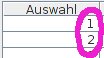
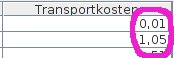
Ist
dieses XML-Element nicht vorhanden, dann werden die Werte in der
Tabellenspalte linksbündig angezeigt – so wie im
folgenden Beispiel: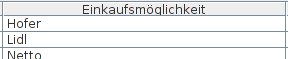
Dieses
XML-Elements darf innerhalb von <Column>
nur
einmal vorkommen.
|
Dokument |
Inhalt |
|
Klasse aus dem JavaScout-Basis-System (JSBS) in der diese Datei gelesen und die Werte der XML-Elemente abgefragt werden. |
|
|
JSBS_GUIServices – Basisklasse mit Methoden für die Bearbeitung von GUI-Elementen |
Klasse aus dem JavaScout-Basis-System (JSBS) dessen Methoden aus dem Anwendungsprogramm aufgerufen werden um die sprach-spezifischen Texte und das Layout der Benutzeroberfläche (GUI / Graphic User Interface) anzuzeigen. |
|
JavaScout
ProjectAssist |
Mit den jeweiligen
Teilprogrammen können die Einträge in der hier
beschriebenen Datei verwaltet werden. |